Adım adım Windows 7 Sıçrama listeleri
Sıçramala listelerinde ustalaşın, Windows 7'yi çok daha hızlı ve çok daha verimli kullanın...
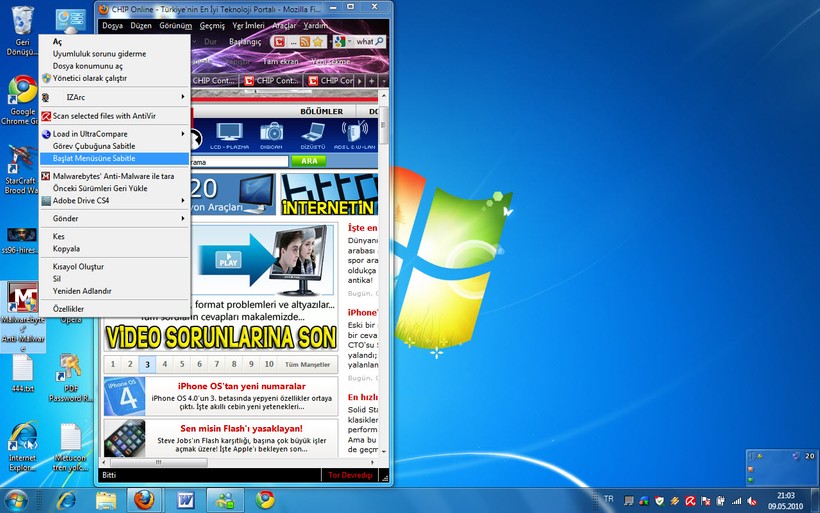
4
14
Masaüstündeki uygulama kısayollarından birisine tıklayarak Başlat menüsünde sabitleyebilirsiniz.
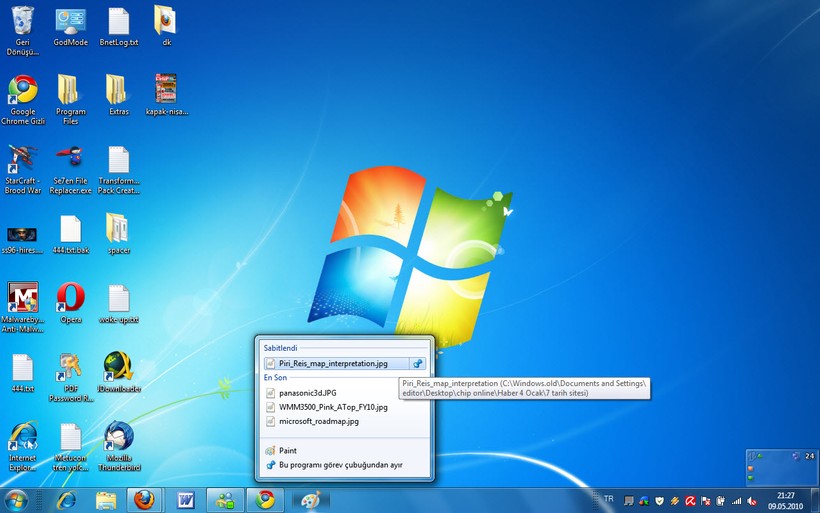
5
14
Windows Live Messenger, Paint gibi uygulamalar kendilerini görev çubuğuna otomatik olarak ekler. Chrome gibi uygulamaların kısayollarını da sürükle bırak ile görev çubuğuna ekleyebilir, sağ tıklama ile sıçrama menüsünü görebilirsiniz.
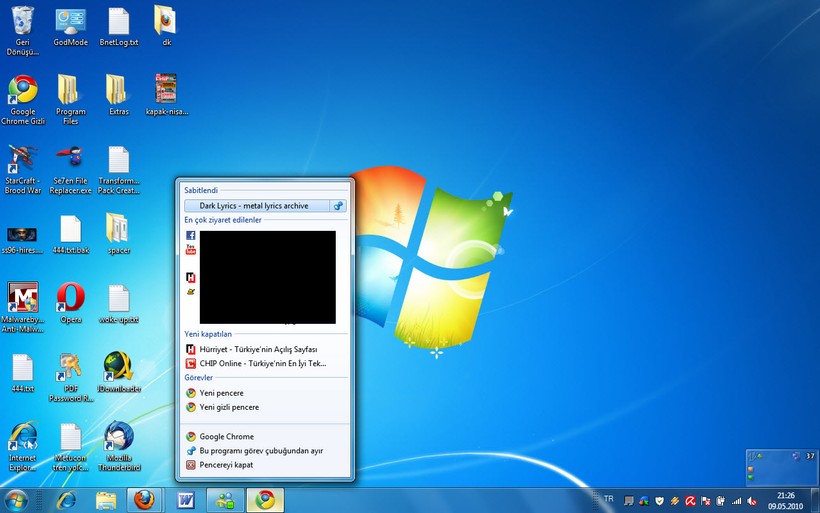
6
14
Tıpkı Başlat menüsünde olduğu gibi görev çubuğunda da sağ tıklayıp sabitleme seçeneği ile zaman kazanabilirsiniz. Özellikle Chrome ve Internet Explorer'da sık ziyaret edilen siteleri sabitlemek, internet tarayıcıyı açar açmaz istediğiniz sayfadan başlamanızı sağlar.
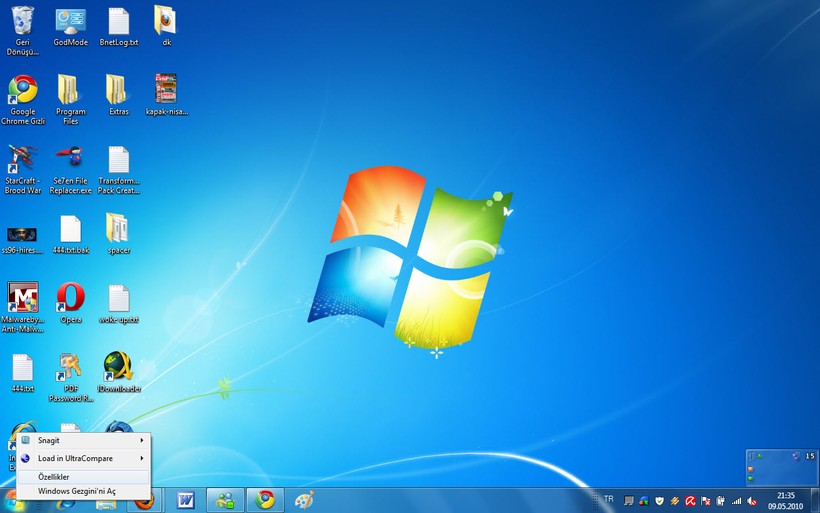
7
14
Sıçrama menüsü ayarlarına erişmek için Başlat'a sağ tıklayın, Özellikler'e tıklayın.